Lỗi Windows cannot find make sure you typed the name correctly
Lỗi Windows cannot find make sure you typed the name correctly
Lỗi Windows cannot find make sure you typed the name correctly xảy ra khi hệ thống không tìm thấy đường dẫn tệp. Lỗi này thường gặp trên Windows 7, 10, 11 và gây nhiều phiền toái cho người dùng khi mở ứng dụng. Cùng Điện Thoại Vui khám phá cách khắc phục đơn giản, hiệu quả ngay trong bài viết dưới đây nhé!
Windows cannot find, make sure you typed the name correctly là lỗi gì?
Lỗi Windows cannot find, make sure you typed the name correctly là một thông báo lỗi xuất hiện khi hệ thống không thể tìm thấy chương trình hoặc tệp mà bạn yêu cầu. Gây khó khăn trong việc sử dụng các tính năng thông thường.
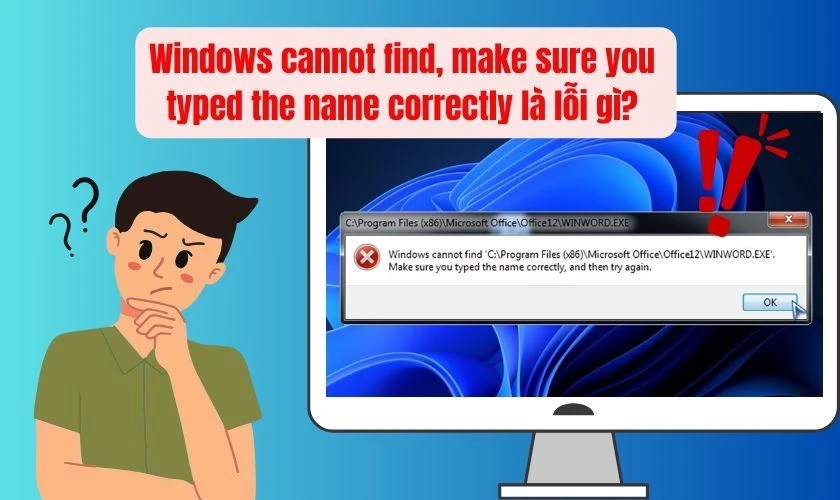
Tình trạng này thường xảy ra trên các phiên bản Windows 7, 10, và 11. Đặc biệt khi bạn mở ứng dụng thông qua shortcut, hộp thoại Run, hoặc phím tắt như Windows + E. Lỗi này không chỉ gây phiền toái mà còn ảnh hưởng đến quá trình làm việc của bạn. Đòi hỏi cần phải khắc phục sớm để sử dụng hệ thống ổn định hơn.
Lỗi Windows cannot find, make sure you typed the name correctly do đâu?
Lỗi thường xảy ra khi hệ thống không thể nhận diện được file hoặc đường dẫn mà bạn đang cố gắng mở. Nhiều người dùng gặp lỗi này khi sử dụng tổ hợp phím Windows + E để mở File Explorer. Dưới đây là các lý do chính gây ra lỗi:
Lỗi khi mở File Explorer bằng phím tắt Windows + E
Khi bạn nhấn tổ hợp phím Windows + E, hệ thống đôi khi không thể chạy file Explorer.exe và hiển thị thông báo lỗi. Điều này thường không xảy ra nếu bạn mở File Explorer trực tiếp bằng cách nhấp vào biểu tượng trên thanh Taskbar. Hoặc đúp chuột vào biểu tượng This PC trên màn hình.
Lỗi khi mở File Explorer từ hộp thoại Run
Lỗi cũng xuất hiện nếu bạn sử dụng hộp thoại Run để khởi chạy File Explorer. Khi bạn nhập lệnh explorer vào hộp thoại Run và nhấn Enter. Thì lúc này hệ thống có thể báo lỗi mặc dù file Explorer.exe vẫn đang chạy.
Hệ thống không nhận diện được tệp hoặc đường dẫn
Lỗi thường xuất hiện khi bạn cố mở một file bị hỏng, như tệp cài đặt (.exe). Trong một số trường hợp, hệ điều hành không thể tìm thấy đường dẫn tệp được chỉ định.
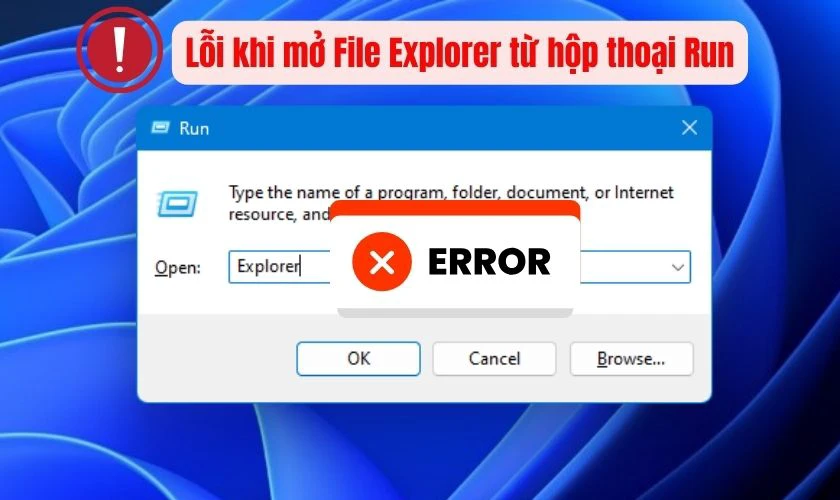
Khi lỗi này xuất hiện có thể làm gián đoạn quá trình sử dụng thiết bị của bạn. Để khắc phục lỗi này, bạn có thể áp dụng các phương pháp sửa lỗi cụ thể.
Dấu hiệu lỗi Windows cannot find, make sure you typed the name correctly
Lỗi có thể xuất hiện với nhiều dấu hiệu khác nhau khi bạn sử dụng máy tính. Dưới đây là một số biểu hiện phổ biến giúp bạn nhận diện lỗi này:
- Ứng dụng không hoạt động: Bạn không thể mở các tệp hệ thống hoặc chương trình cài sẵn.
- Thông báo lỗi xuất hiện khi mở ứng dụng hoặc tệp: Khi bạn cố gắng mở một tệp (như file .exe) hoặc ứng dụng. Hệ thống không thể tìm thấy tệp và hiển thị thông báo lỗi.
- Màn hình trắng hoặc không phản hồi: Sau khi bạn nhấn Enter hoặc thực hiện thao tác mở ứng dụng. Bạn có thể chỉ thấy một màn hình trắng hoặc ứng dụng không phản hồi. Hoặc không xuất hiện bất kỳ giao diện nào.
- Không thể mở các tệp hoặc ứng dụng mặc dù chúng tồn tại: Bạn cố gắng mở một ứng dụng hoặc tệp đã cài đặt trên máy tính. Nhưng thông báo lỗi lại xuất hiện mặc dù tệp đó không bị hỏng.
- Không thể truy cập các ổ đĩa hoặc thư mục: Lỗi này có thể xuất hiện khi bạn cố gắng mở ổ đĩa hoặc thư mục cụ thể. Và hệ thống không thể nhận diện hoặc truy cập được tệp.
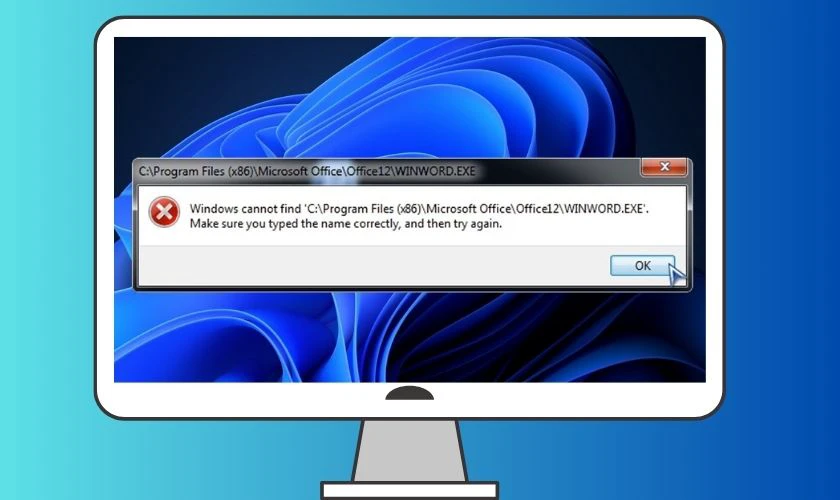
Khi bạn gặp phải các dấu hiệu trên, tức là hệ thống đang gặp phải lỗi.
Sửa lỗi Windows cannot find, make sure you typed the name correctly
Lỗi Windows cannot find, make sure you typed the name correctly có thể được khắc phục qua các cách đơn giản dưới đây.
Khởi động lại máy tính
Đây là bước đầu tiên và đơn giản để xác định xem lỗi có phải do một sự cố tạm thời hay không. Bạn có thể tiến hành khởi động lại máy tính và kiểm tra lỗi đã fix được chưa theo các bước dưới đây:
Bước 1: Hãy khởi động lại máy tính của mình để làm mới hệ thống.
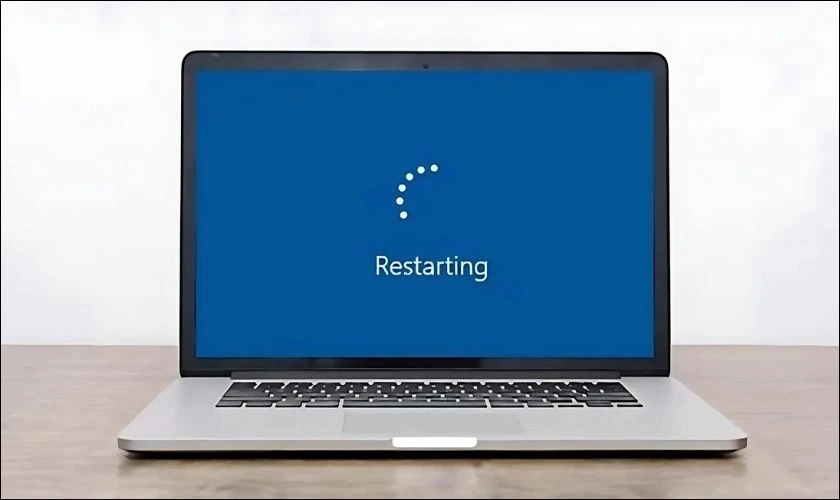
Bước 2: Sau khi máy tính khởi động lại, nhấn Windows + R. Sau đó nhập Explorer và nhấn OK. Kiểm tra xem File Explorer có mở thành công hay không.
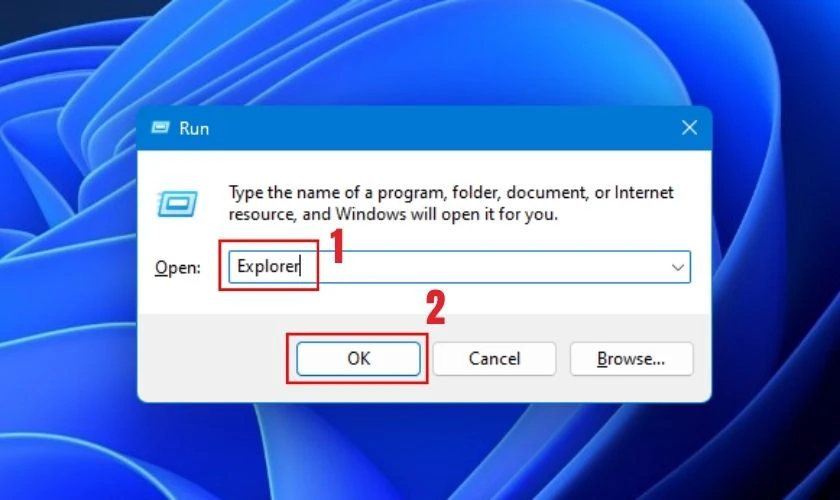
Nếu phương pháp này không hiệu quả, đừng lo lắng, tiếp tục với các bước tiếp theo.
Chọn tùy chọn This PC trong File Explorer
Để khắc phục lỗi Windows cannot Find, Make Sure You Typed the Name Correctly. Thì bạn có thể thử thay đổi cài đặt trong File Explorer. Dưới đây là các bước thực hiện:
Bước 1: Mở File Explorer ở trên thanh Taskbar. Hoặc bạn có thể sử dụng tổ hợp phím Windows + E để mở File Explorer.
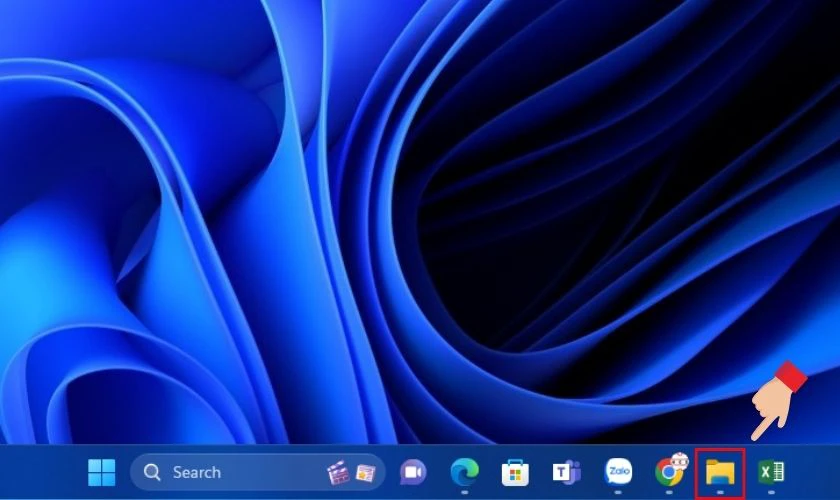
Bước 2: Sau khi mở File Explorer, hãy nhấn chọn thẻ View. Sau đó nhấn chọn vào Options.
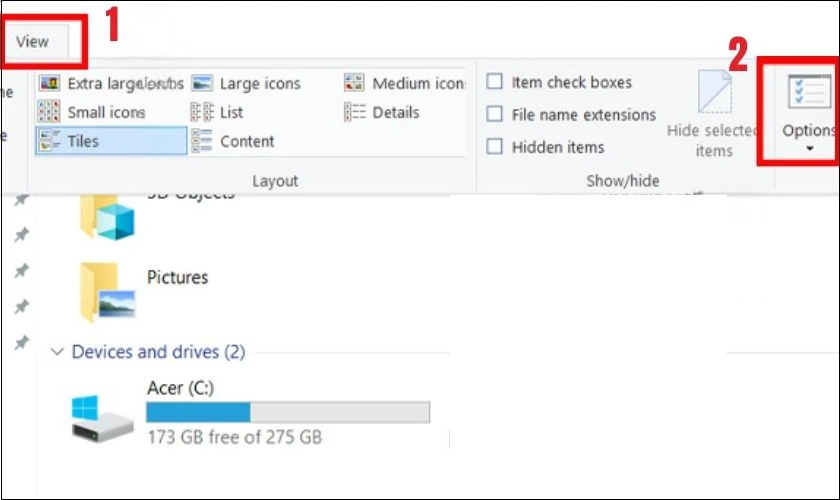
Bước 3: Trong mục Options, bấm chọn vào mục Change folder and search options.
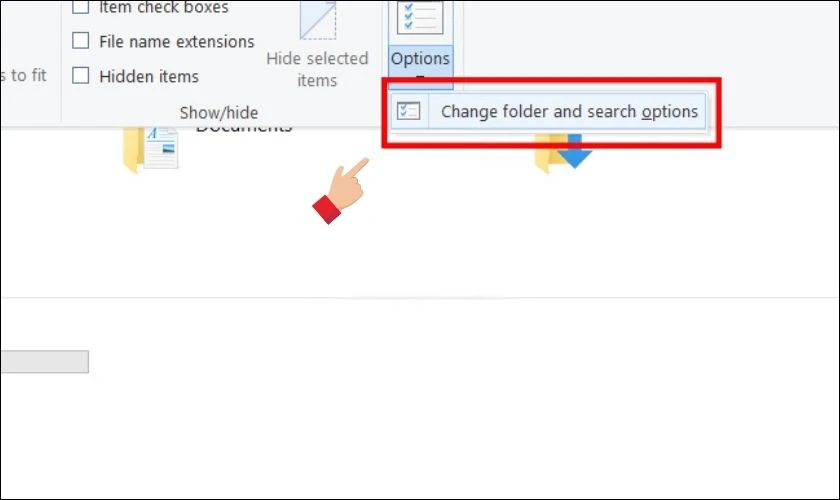
Bước 4: Màn hình sẽ xuất hiện bảng Folder Options. Trong bảng bạn hãy tìm mục Open File explorer to, sau đó bấm chọn This PC.
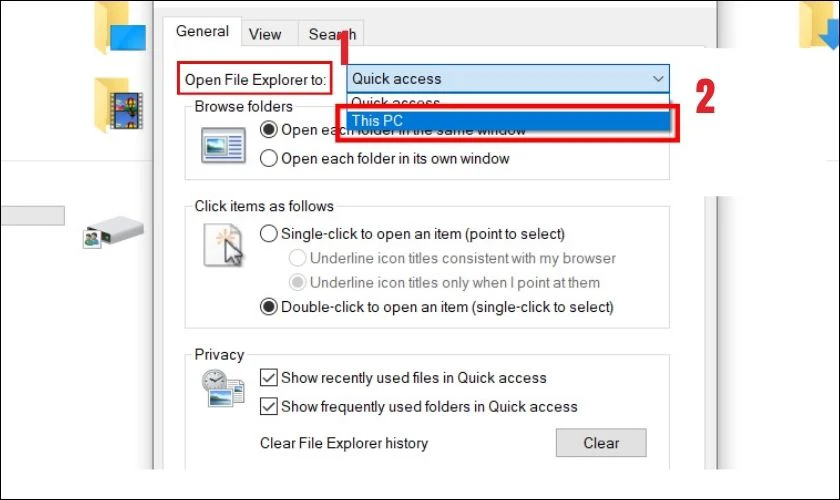
Bước 5: Để lưu lại cài đặt của bạn hãy nhấn chọn Apply rồi nhấn chọn OK.
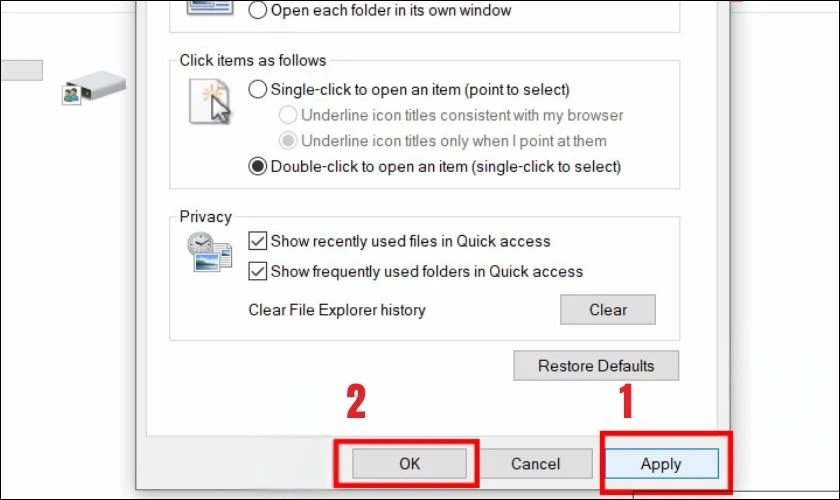
Sau khi thực hiện xong, kiểm tra xem lỗi còn xuất hiện không. Nếu lỗi vẫn tiếp diễn, bạn có thể thử các phương pháp khắc phục khác trong bài viết.
Đăng ký lại ứng dụng Windows 10
Để khắc phục lỗi bạn có thể thử đăng ký lại các ứng dụng trên Windows 10. Dưới đây là các bước thực hiện:
Bước 1: Tìm kiếm Task Manager trong thanh Search. Hoặc bạn có thể nhấn tổ hợp phím Windows + X để mở menu Power User. Sau đó chọn Task Manager. Sau đó nhấn chọn vào ứng dụng Task Manager.
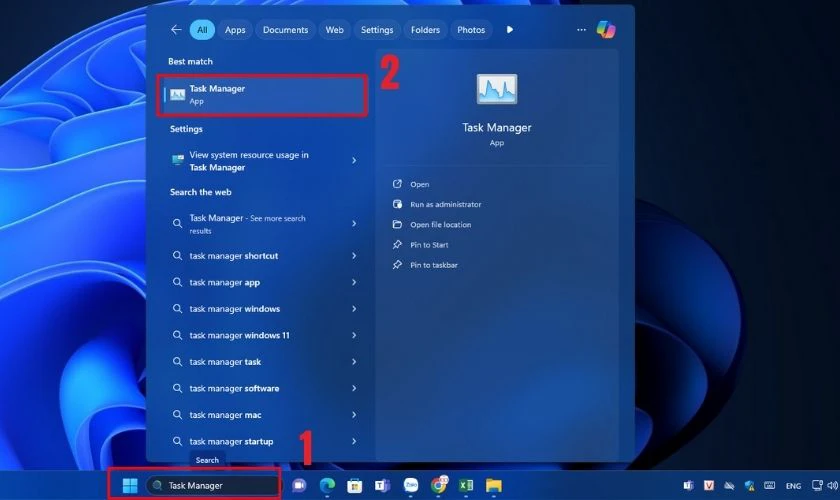
Bước 2: Trong cửa sổ Task Manager, nhấp vào Processes ở menu bên trái. Sau đó bấm chọn Run new task.
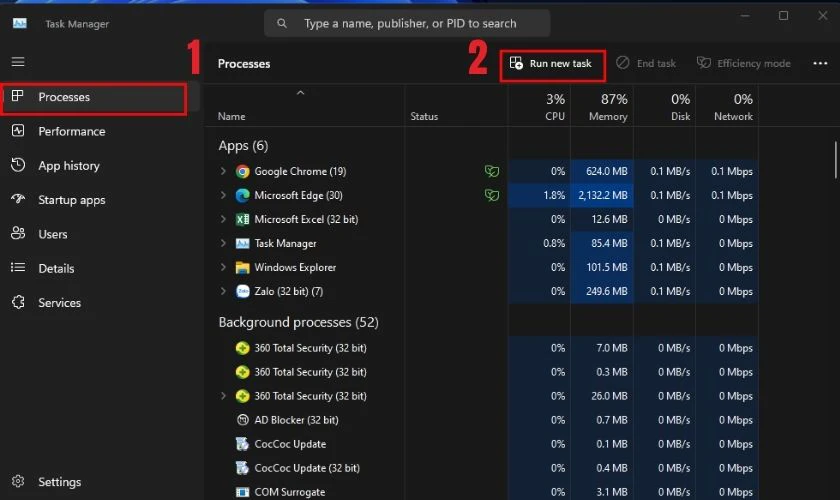
Bước 3: Trên màn hình sẽ hiển thị hộp thoại Create new task. Trong hộp hiển thị, nhập Powershell vào ô trống. Sau đó đánh dấu tick vào tùy chọn Create this task with administrative privileges và nhấn OK.
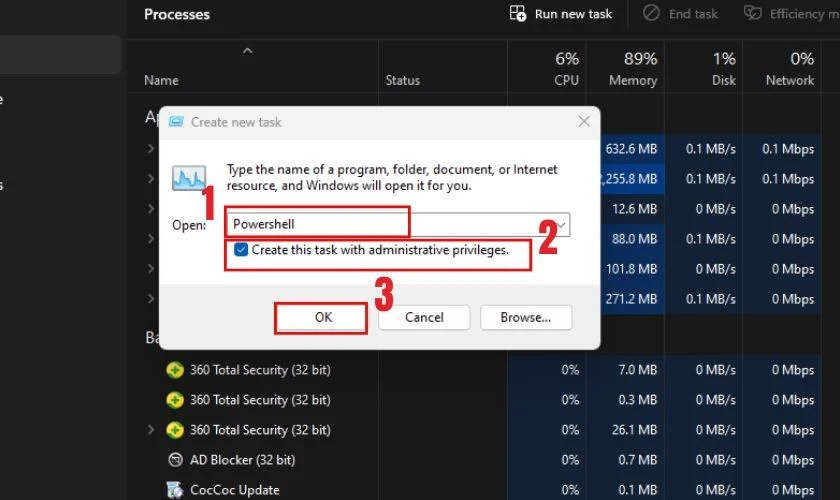
Bước 4: Sao chép và dán mã sau vào cửa sổ Powershell:
|
Get-AppXPackage | Foreach {Add-AppxPackage - DisableDevelopmentMode - Register “$($_.InstallLocation)AppXManifest.xml”} |
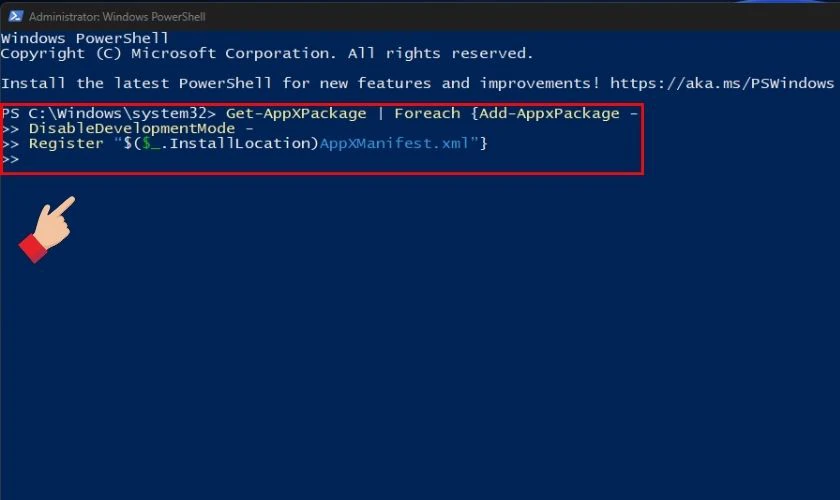
Bước 5: Sau đó nhấn Enter để thực hiện. Sau khi hoàn tất, kiểm tra xem lỗi đã được khắc phục hay chưa.
Nếu lỗi vẫn tiếp tục, bạn có thể tiếp tục với các phương pháp sửa lỗi khác để giải quyết triệt để vấn đề.
Chạy trình khắc phục sự cố Windows Store App
Nếu các phương pháp trước không khắc phục được lỗi. Thì bạn có thể sử dụng trình khắc phục sự cố Windows Store App. Dưới đây là các bước thực hiện:
Bước 1: Nhấn tổ hợp phím Windows + I để mở ứng dụng Settings.
Bước 2: Trong cửa sổ Settings, bấm tìm kiếm mục Troubleshoot từ khung bên phải. Sau đó nhấn chọn vào Troubleshoot Settings.
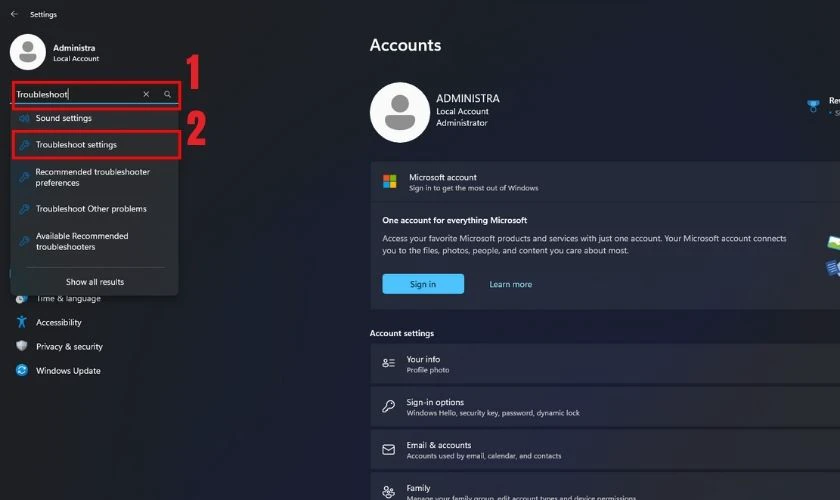
Bước 3: Tìm và chọn Windows Store Apps, sau đó bấm Run để bắt đầu chạy. Windows sẽ tự động kiểm tra và khắc phục các vấn đề liên quan đến ứng dụng Windows Store.
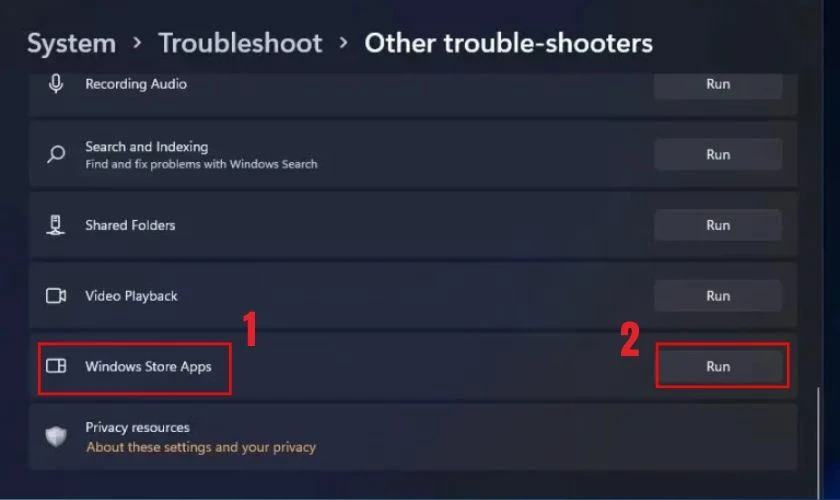
Sau khi quá trình hoàn tất, kiểm tra xem lỗi còn xuất hiện không. Nếu vẫn chưa khắc phục được lỗi bạn có thể thử cách khác.
Đổi tên tệp Exe
Đổi tên tệp .exe là một phương pháp đơn giản để khắc phục lỗi Windows cannot find make sure you typed the name correctly. Dưới đây là các bước thực hiện:
Bước 1: Mở File Explorer. Nhấp chuột phải vào thư mục có chương trình gây lỗi. Sau đó bấm chọn vào Open file location.
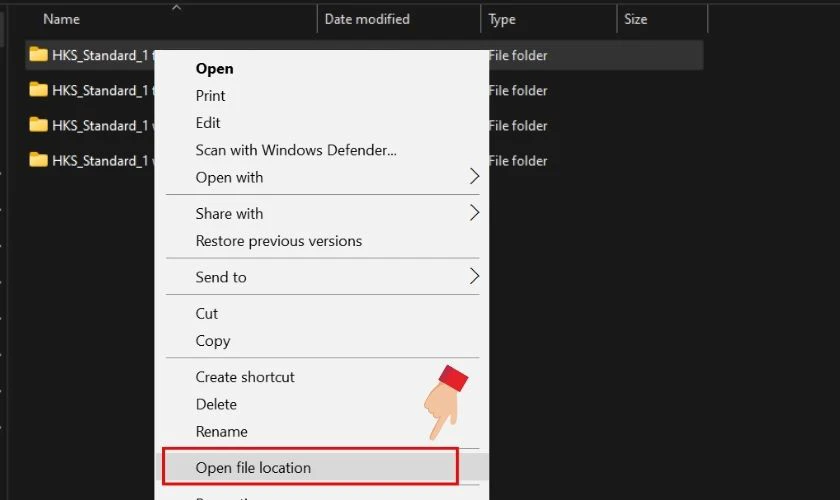
Bước 2: Trong thư mục chương trình, tìm và chọn tệp .exe. Sau đó nhấn F2 để chuyển tệp vào chế độ chỉnh sửa tên.
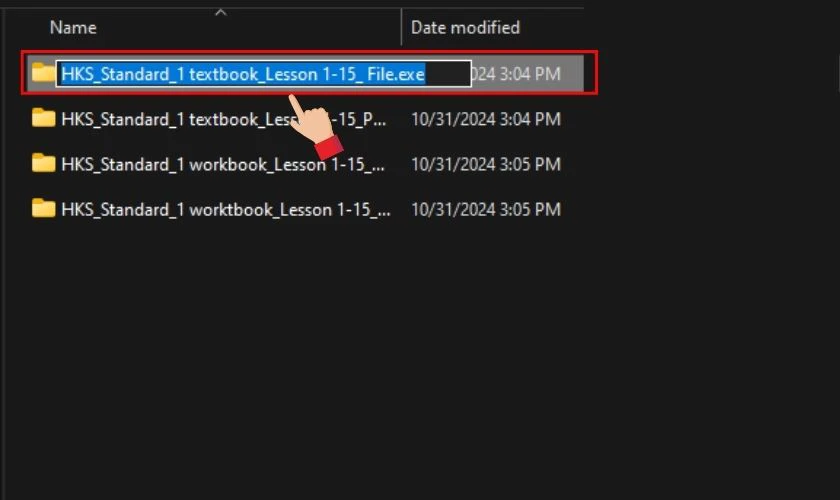
Bước 3: Nhập một tên mới cho tệp và nhấn Enter.
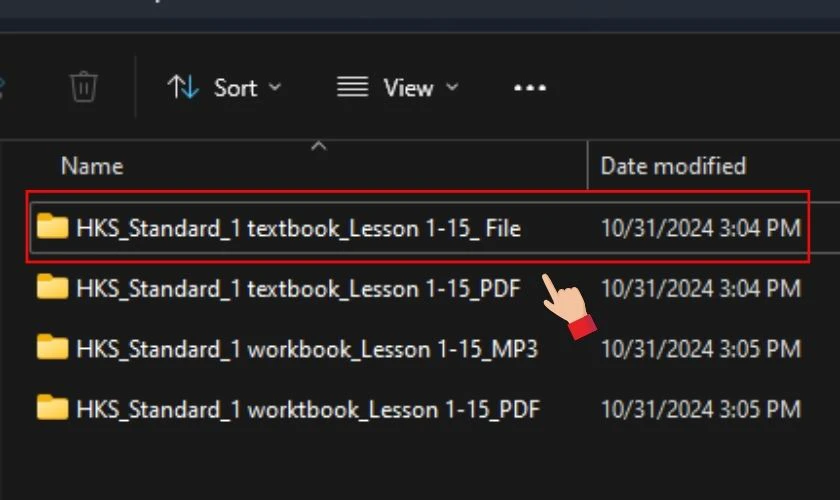
Sau khi đổi tên tệp .exe, hãy kiểm tra lại xem lỗi đã được khắc phục hay chưa. Đổi tên tệp có thể giúp hệ thống nhận diện lại tệp đó và giải quyết được sự cố.
Lỗi Windows cannot find make sure you typed the name correctly tuy gây nhiều phiền toái cho người dùng. Nhưng có thể được xử lý dễ dàng bằng các phương pháp phù hợp. Cách phương pháp trên đây sẽ giúp bạn có thể chỉnh sửa lỗi một cách nhanh chóng và hiệu quả.
Cách hạn chế lỗi Windows cannot find, make sure you typed the name correctly
Để tránh lỗi Windows cannot find, make sure you typed the name correctly xuất hiện. Thì bạn có thể áp dụng một số biện pháp phòng ngừa dưới đây:
- Kiểm tra kỹ đường dẫn và tên tệp trước khi mở. Đảm bảo tệp hoặc ứng dụng bạn muốn truy cập vẫn còn trong thư mục đã chỉ định.
- Thường xuyên cập nhật Windows và các ứng dụng để đảm bảo hệ thống không gặp lỗi về tương thích.
- Sử dụng các phần mềm diệt virus để kiểm tra và loại bỏ phần mềm độc hại có thể gây ra lỗi.
- Hạn chế xóa hoặc di chuyển các tệp hệ thống hoặc tệp liên quan đến ứng dụng. Để tránh việc hệ thống không tìm thấy tệp khi khởi chạy.
- Đảm bảo bạn sử dụng tài khoản có quyền quản trị. Để thực hiện các tác vụ liên quan đến hệ thống và ứng dụng.
- Tạo bản sao lưu dữ liệu và cài đặt hệ thống để khôi phục nhanh chóng nếu gặp lỗi.

Bằng cách thực hiện các biện pháp trên, bạn sẽ giảm thiểu nguy cơ gặp phải lỗi này. Giúp hệ thống hoạt động ổn định và hiệu quả hơn.
Kết luận
Trên đây là các cách giúp bạn sửa lỗi Windows cannot find, make sure you typed the name correctly một cách hiệu quả. Hy vọng bạn sẽ áp dụng thành công để hệ thống thiết bị của bạn hoạt động ổn định hơn. Đừng quên theo dõi Điện Thoại Vui để cập nhật thêm nhiều mẹo hay và thủ thuật hữu ích nhé!
Bạn đang đọc bài viết Lỗi Windows cannot find make sure you typed the name correctly tại chuyên mục Lỗi thường gặp trên website Điện Thoại Vui.

Mình là Thảo, Mình có niềm yêu thích đặc biệt với những gì liên quan đến công nghệ. Những thay đổi, xu hướng với về công nghệ luôn là điều làm mình hứng thú, khám phá và muốn cập nhật đến mọi người. Hy vọng rằng với vốn kiến thức trong hơn 4 năm viết về công nghệ, những chia sẻ của mình sẽ hữu ích cho bạn. Trao đổi với mình điều bạn quan tâm ở đây nhé.





